Aveți un apel important într-o oră. Sunteți gata, așezați în fața computerului în costum, cravată și pantaloni de pijama. Începeți verificarea cu o cameră, căști și microfon, dar observați un ecou.
Întreruperea vă poate pune în modul de panică, dar nu vă faceți griji; vă vom ajuta să remediați problemele legate de ecoul microfonului în următoarele câteva minute.
Înainte de a depana problema ecouului, să vorbim despre câteva probleme comune care pot cauza un efect de ecou al microfonului.
De ce microfonul dvs. ecou?
Un ecou este cauzat atunci când vocea iese din difuzoare și este transmisă înapoi ca intrare prin microfon, provocând un ecou. Următoarele probleme hardware și software pot provoca un ecou:
Cum să remediați Mic Echo pe Windows
Dacă primiți un ecou pe computerul dvs. Windows, următoarele sunt câteva modalități de a remedia problema.
Dezactivați microfonul
Dacă vă aflați în mijlocul unui chat vocal și tot auziți vocea sau zgomotul de fundal, cel mai bine este să dezactivați microfonul când nu vorbiți.
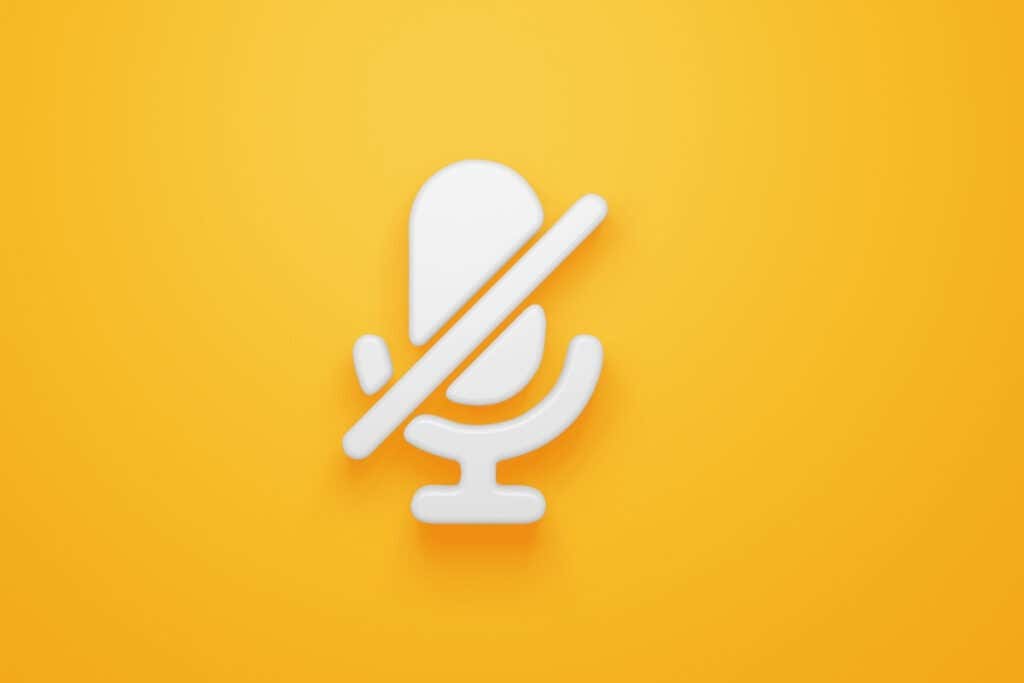
Dezactivarea sunetului va împiedica problema dvs. de ecou să perturbe întâlnirea. Dacă problema în cazul dvs. este zgomotul de fundal, puteți elimina sursa zgomotului și apoi puteți activa microfonul pentru a vedea dacă problema persistă.
Reconectați setul cu cască
Ecouul căștilor poate apărea atunci când nu este conectat corect la computer. Deconectarea setului cu cască va întrerupe bucla de feedback audio și va opri imediat sunetul care ecou. Conectați din nou setul cu cască și vedeți dacă rezolvă problema.
Reduceți volumul difuzorului
Microfonul va capta ieșirea audio de la difuzoare dacă ați setat volumul prea mare. Apoi, microfonul va alimenta din nou sunetul în difuzoare și va crea o buclă de feedback audio.
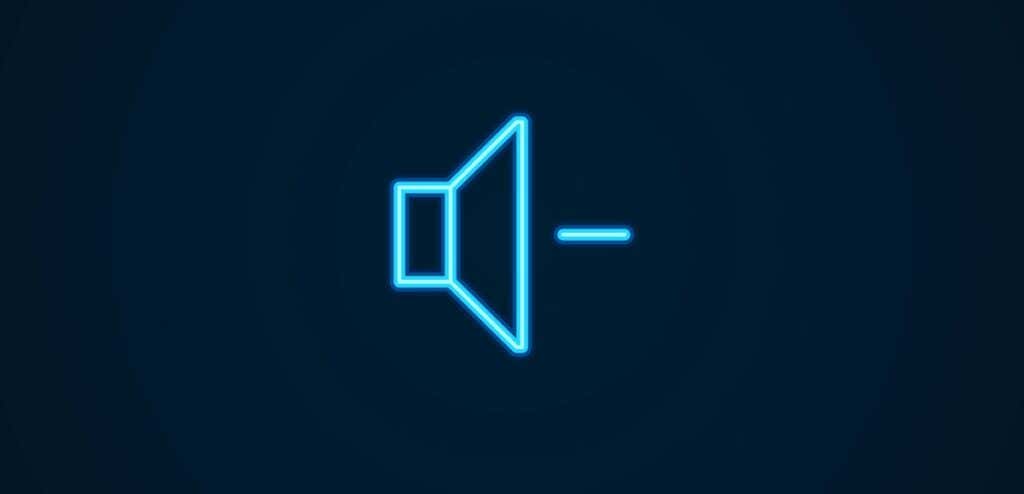
Același lucru se poate întâmpla atunci când există mult zgomot de fundal. Reduceți volumul difuzoarelor pentru a repara ecoul.
Schimbați plasarea microfonului
Schimbarea poziționării microfonului nu este o opțiune dacă utilizați un microfon încorporat. Cu toate acestea, dacă aveți un microfon extern, ar trebui să-l așezați departe de difuzoarele computerului pentru a elimina ecoul..
Un microfon extern poate fi unidirecţional, bidirecţional sau omnidirecţional. Amplasarea ideală depinde de tipul de microfon pe care îl utilizați. În esență, doriți să vă asigurați că nu plasați un dispozitiv audio, cum ar fi difuzoarele sau alte dispozitive care emit zgomot de fundal, într-o direcție din care microfonul poate capta sunetul.
De exemplu, dacă utilizați un microfon bidirecțional, nu plasați difuzoarele în partea din față sau din spate a microfonului.
Conexiune la internet slabă
Problema de eco ar putea fi cauzată și de o conexiune slabă. De exemplu, dacă una dintre persoanele care participă la apel are o conexiune instabilă, rețeaua lor va transmite date în mod inconsecvent, determinând ca software-ul să redă sunete bâlbâite sau ecou.
De obicei, puteți detecta dacă o conexiune slabă la internet este de vină, uitându-vă la calitatea video. Deoarece șansele ca setul cu cască și camera web să fie defecte împreună sunt scăzute, o calitate audio și video scăzută ar putea confirma că aveți un conexiune slabă la internet.
Dezactivați opțiunea „Ascultați acest dispozitiv ”
Opțiunea „Ascultați acest dispozitiv” este utilă atunci când doriți să transmite audio în difuzoare direct de pe alt dispozitiv audio, conectându-l printr-un port în linie. Acest lucru va permite sunetului să fie transmis direct din interiorul sistemului, mai degrabă decât prin difuzoare externe.
Cu toate acestea, caracteristica poate provoca uneori un ecou, așa că vă recomandăm să încercați să o dezactivați din Panoul de control sau din aplicația Setări și să vedeți dacă vă ajută.
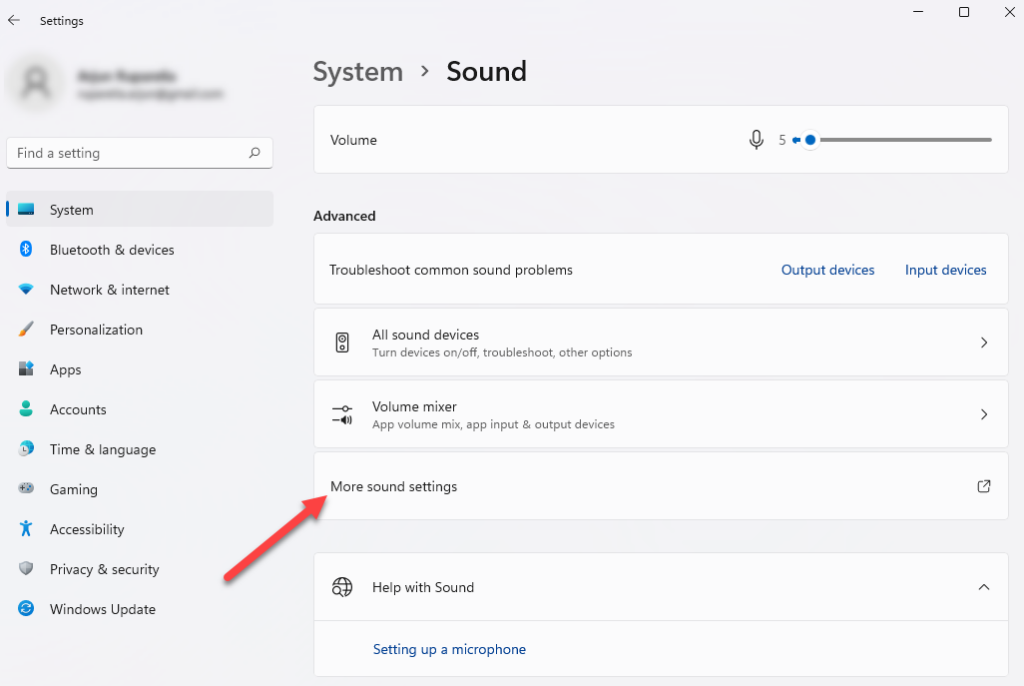
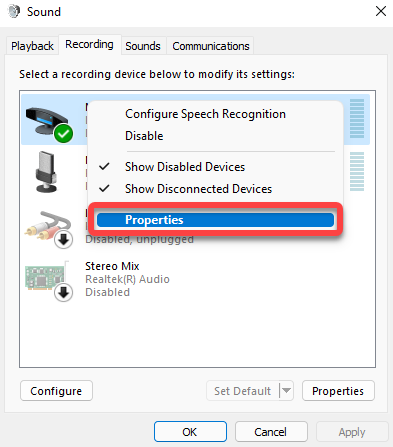
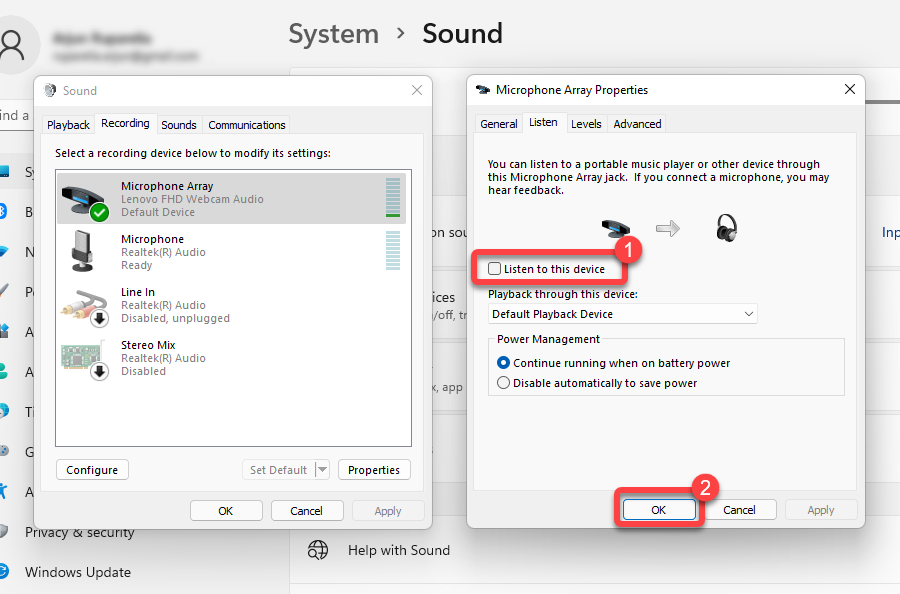
Dezactivați amplificarea microfonului
.Windows vă permite să controlați sensibilitatea microfonului și amplifica intrarea, astfel încât microfonul preia mai mult sunet. Este similar cu funcția de reducere a zgomotului ambiental de pe Mac. Puteți face acest lucru utilizând nivelul microfonului și opțiunea Microphone Boost din setările de sunet.
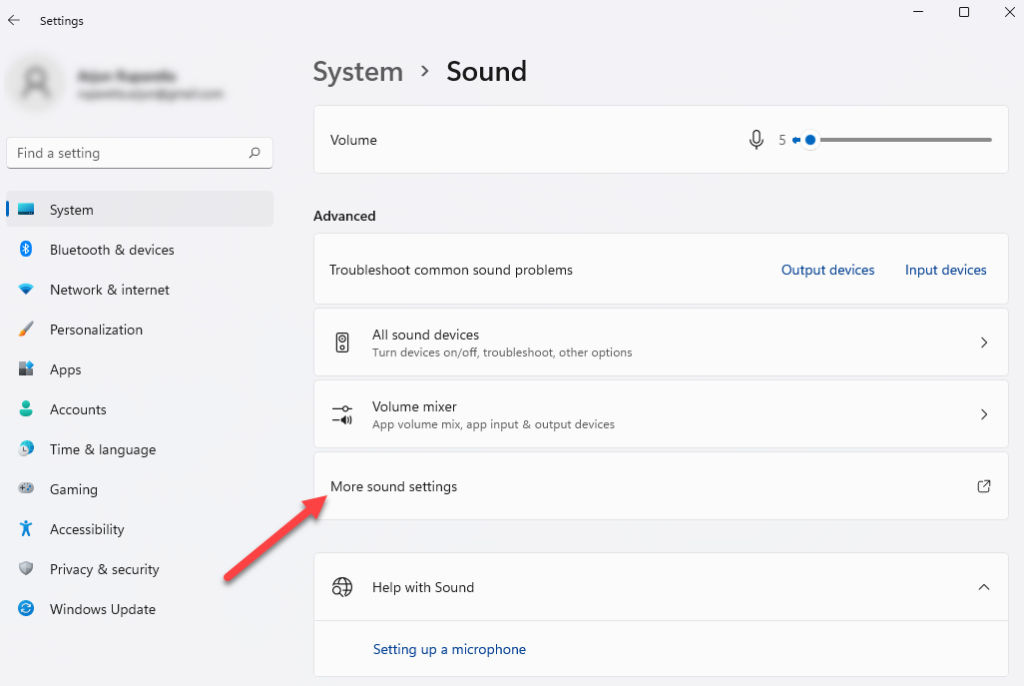
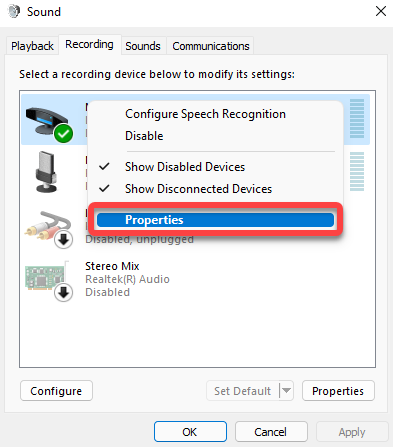
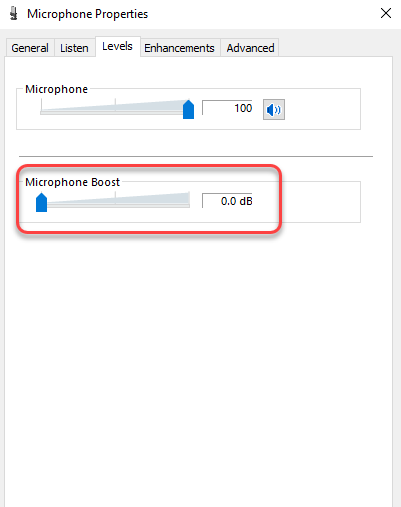
Dezactivați îmbunătățirile de sunet
Windows vine cu un set de funcții audio încorporate care pot îmbunătăți calitatea redării computerului. În unele cazuri, îmbunătățirile pot avea ca rezultat un ecou. Dacă ați activat îmbunătățirile audio, încercați să le dezactivați și vedeți dacă asta rezolvă problema ecouului.
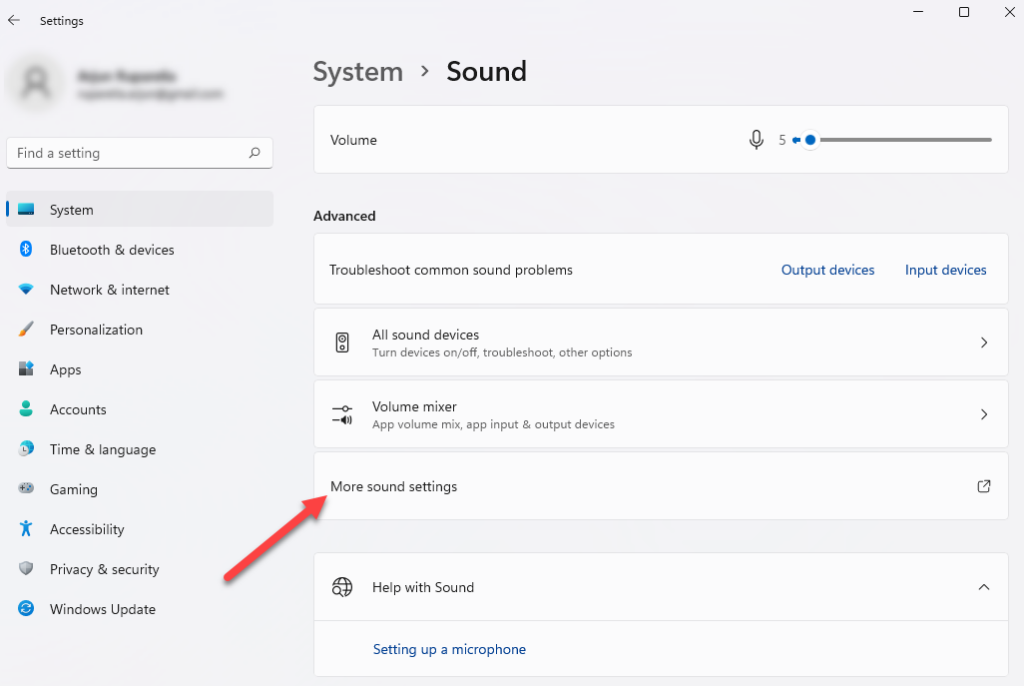
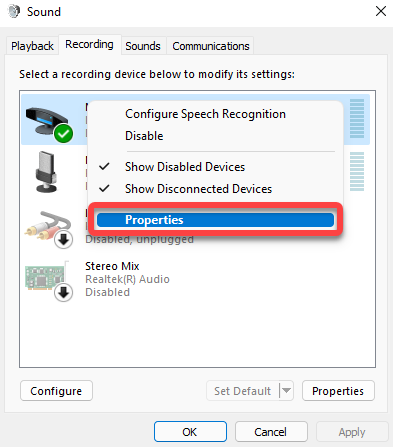
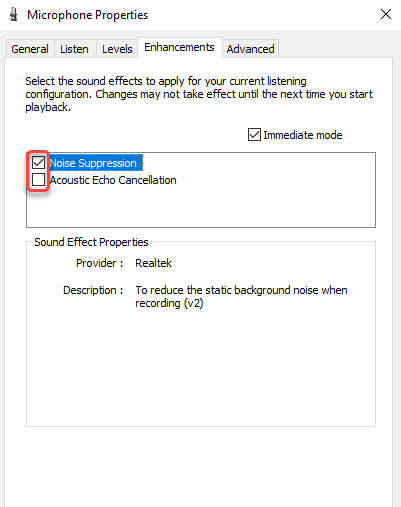
Actualizați driverele audio
Un driverul de pe computer învechit poate cauza o problemă de ecou, dar actualizarea driverelor poate rezolva cu ușurință problema.
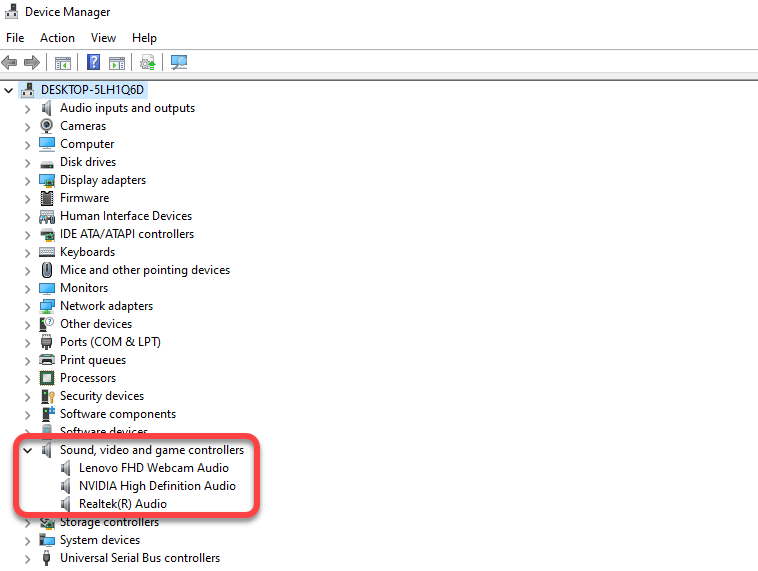
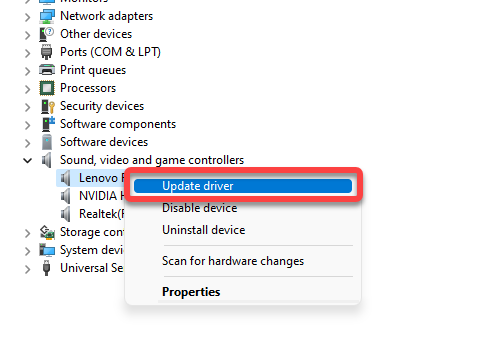
Urmați instrucțiunile de pe ecran din expertul de actualizare pentru a vă actualiza driverele.
Atât de mult, Echo
.Sperăm că trebuia să remediați problema ecou pe computerul dvs. Windows folosind una dintre aceste remedieri. Din păcate, computerele Windows întâmpină adesea probleme audio și, uneori, audio nu mai funcționează cu totul. Cu toate acestea, în majoritatea cazurilor, remediile sunt simple.
.